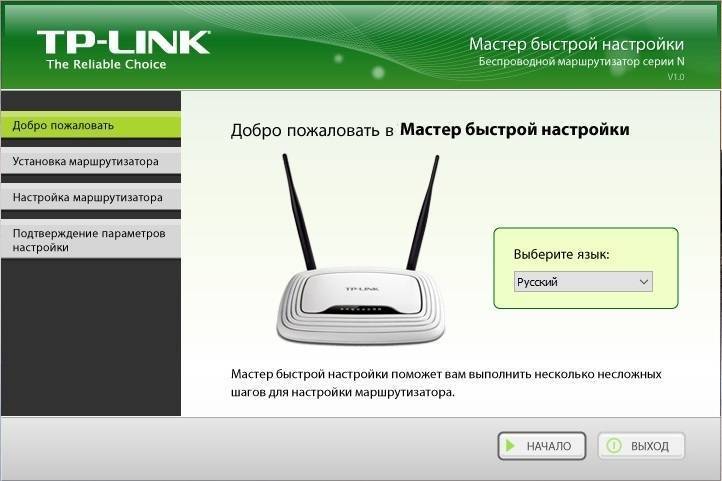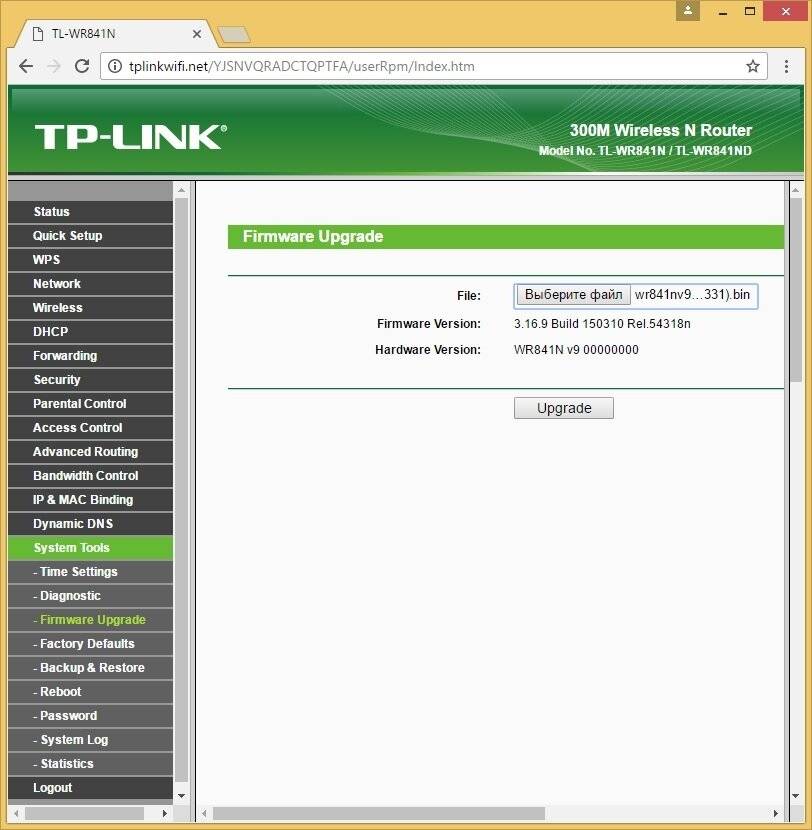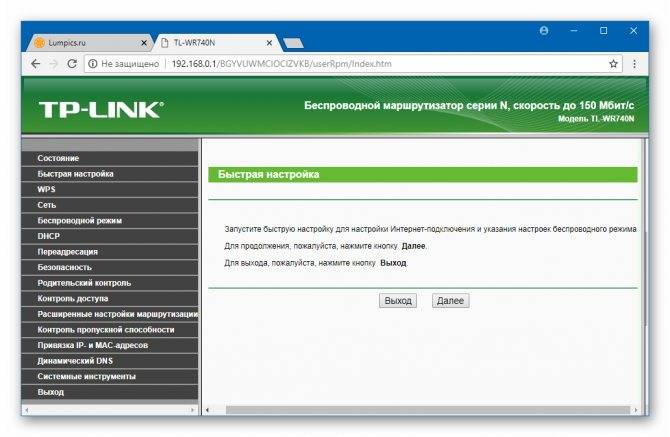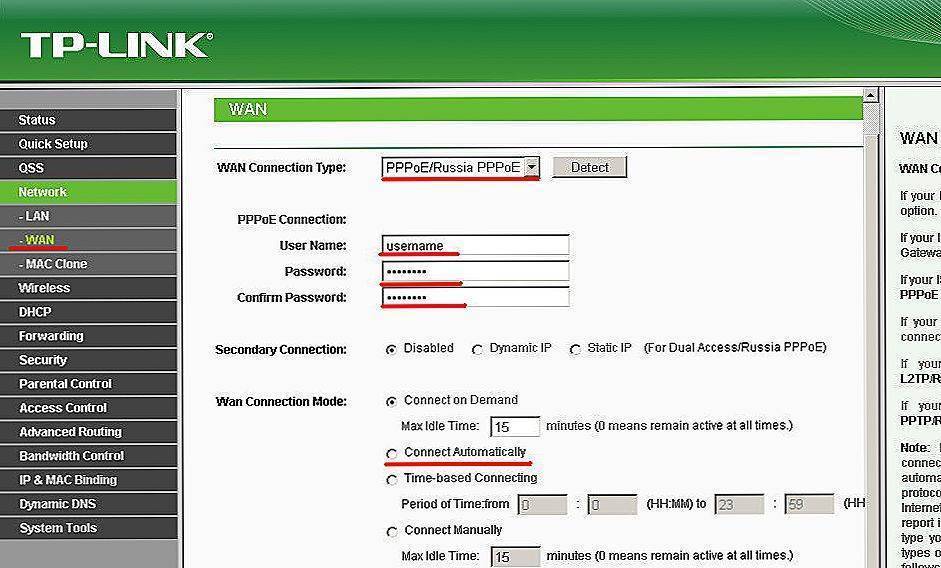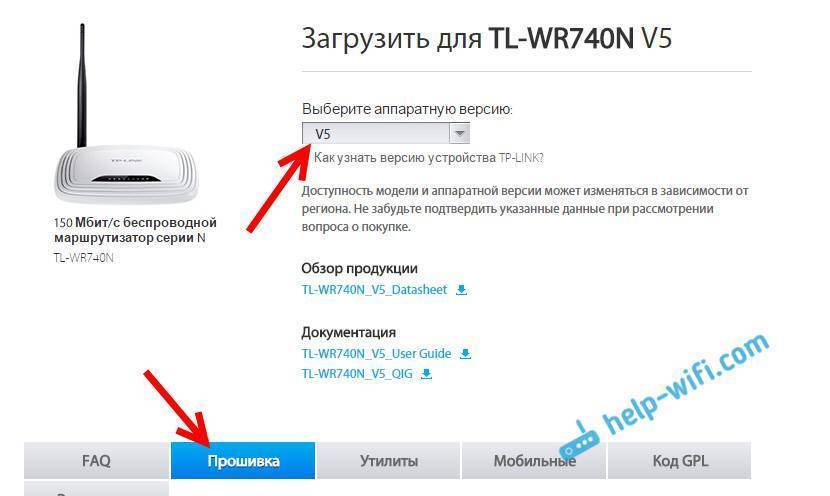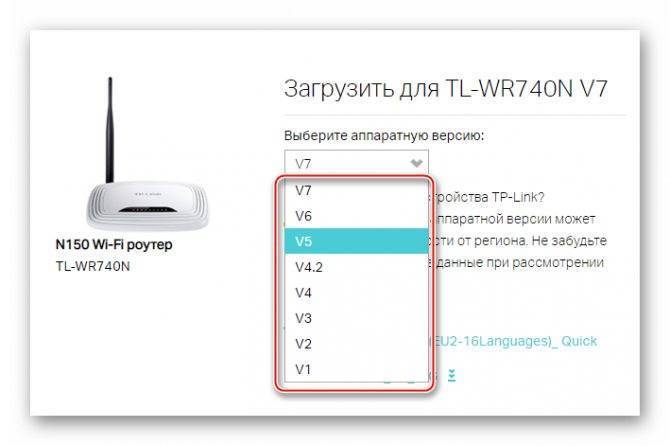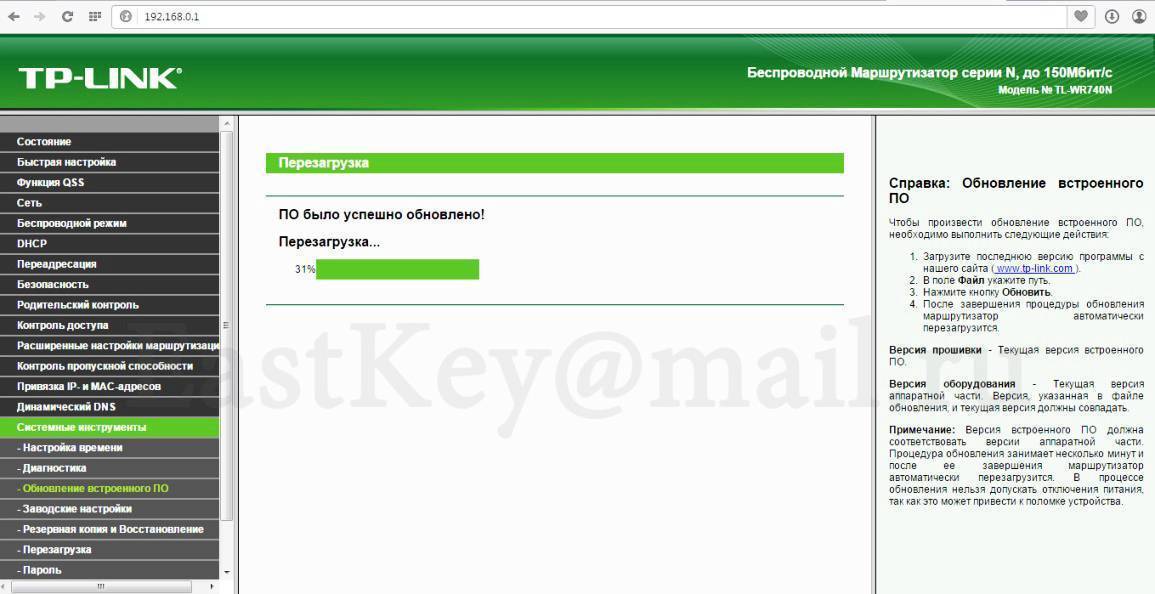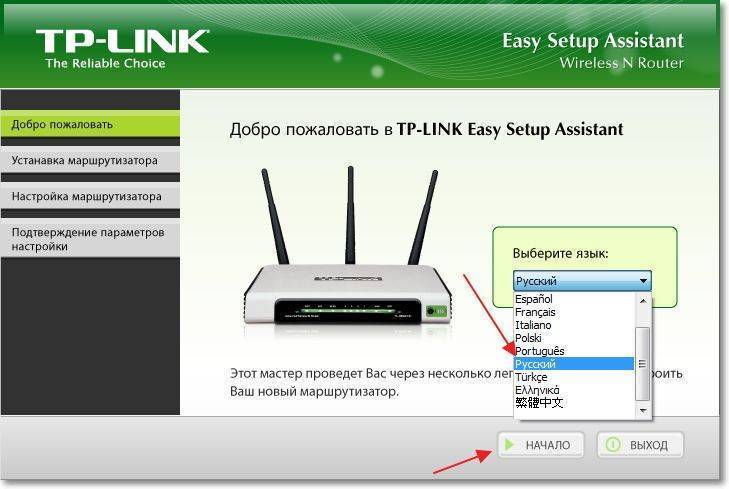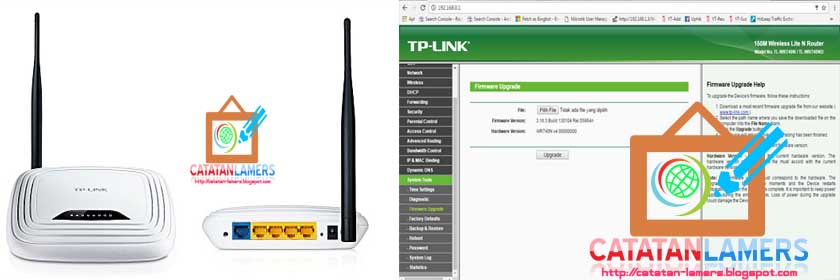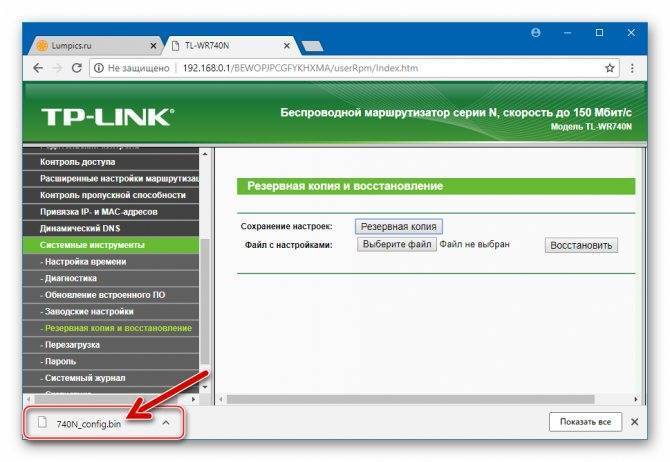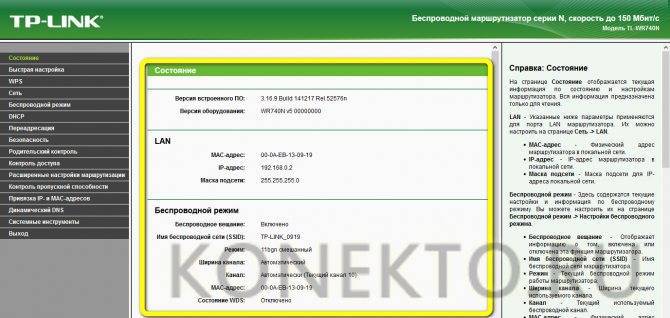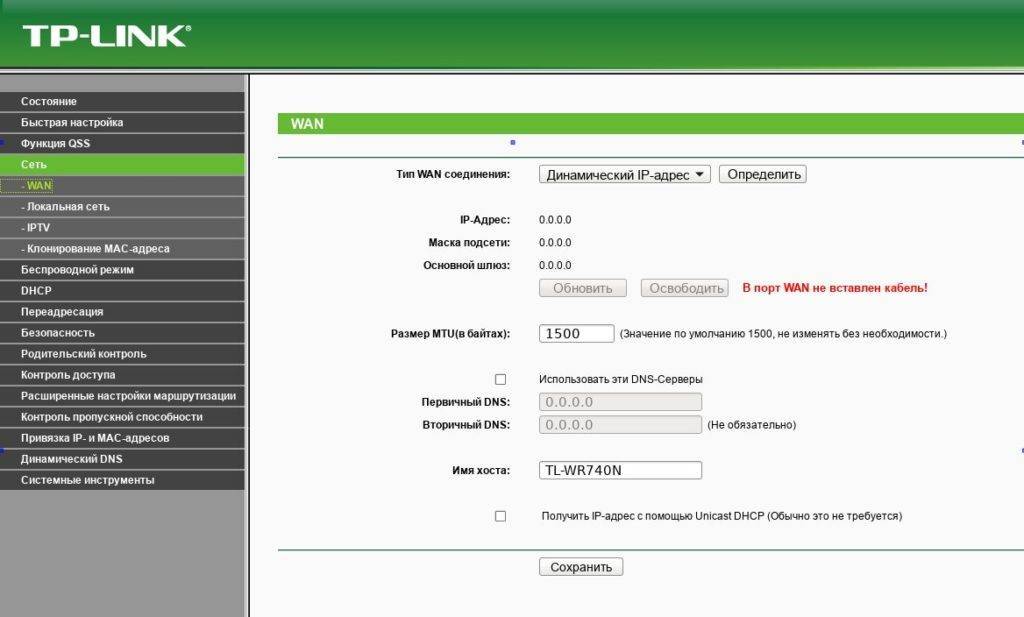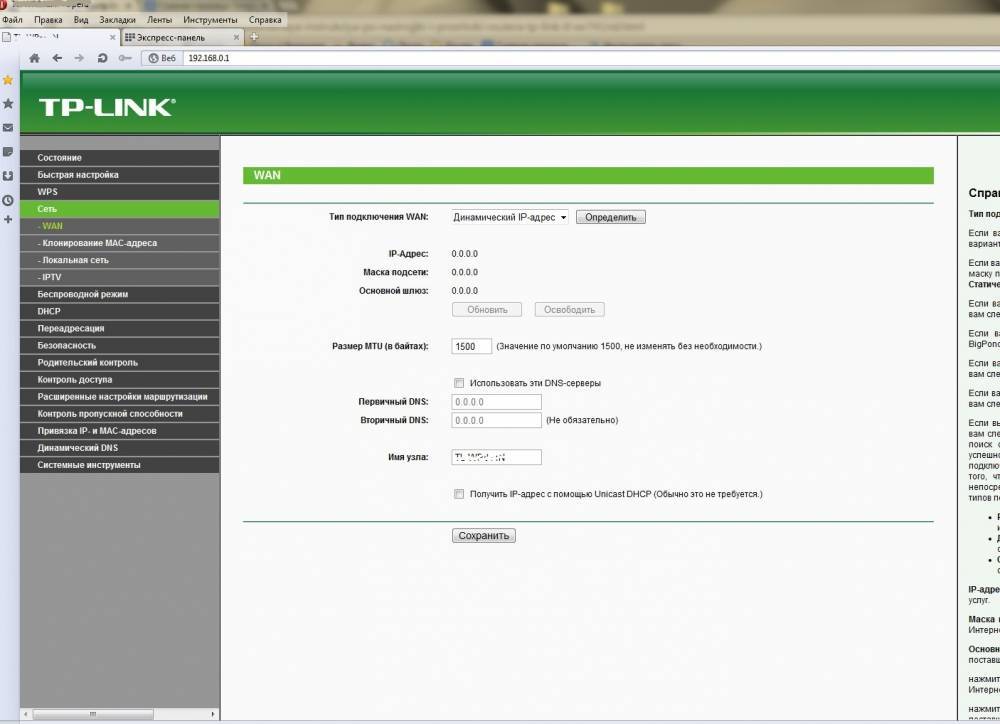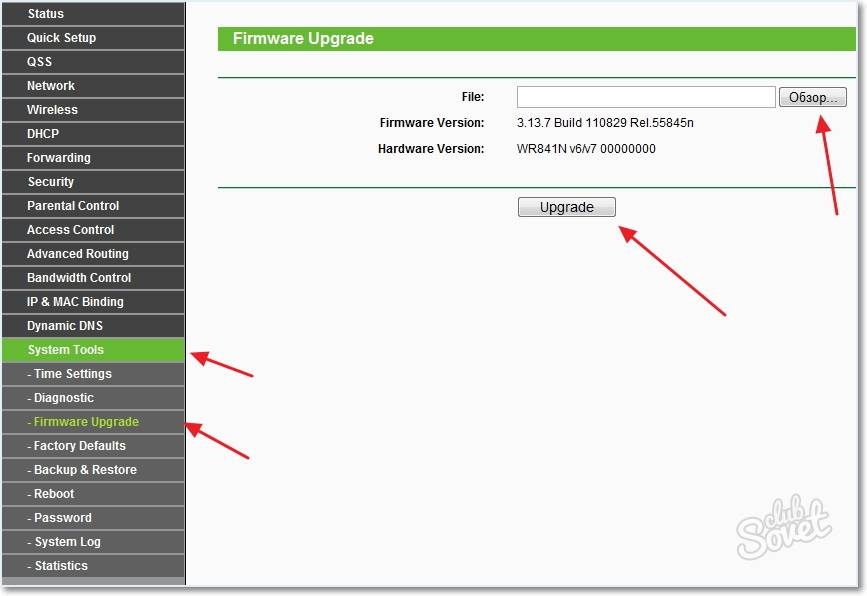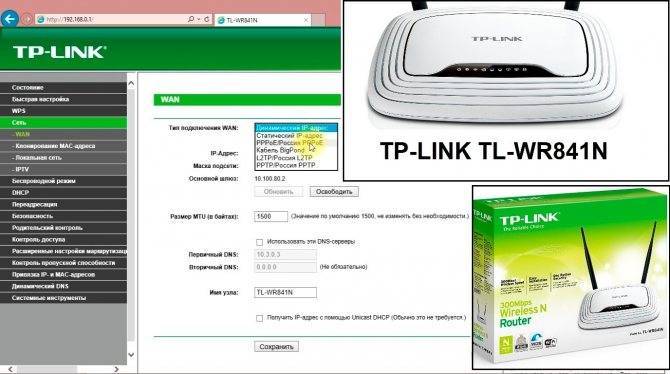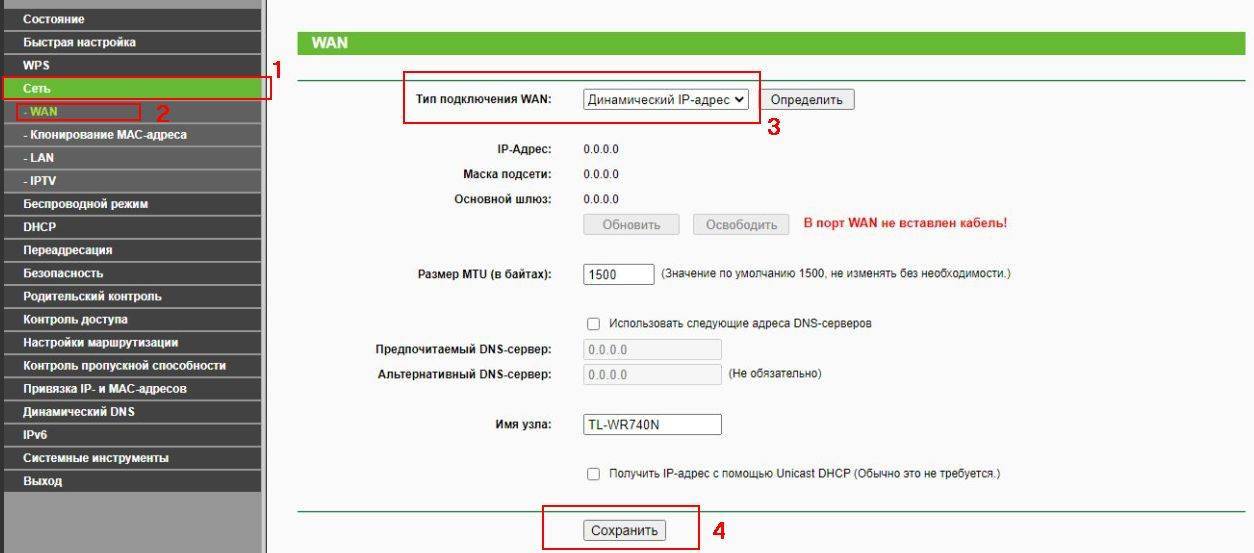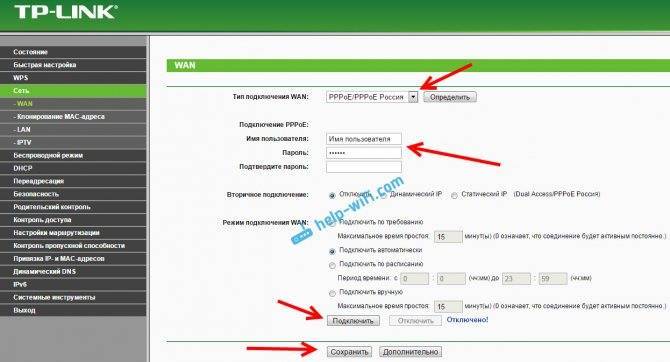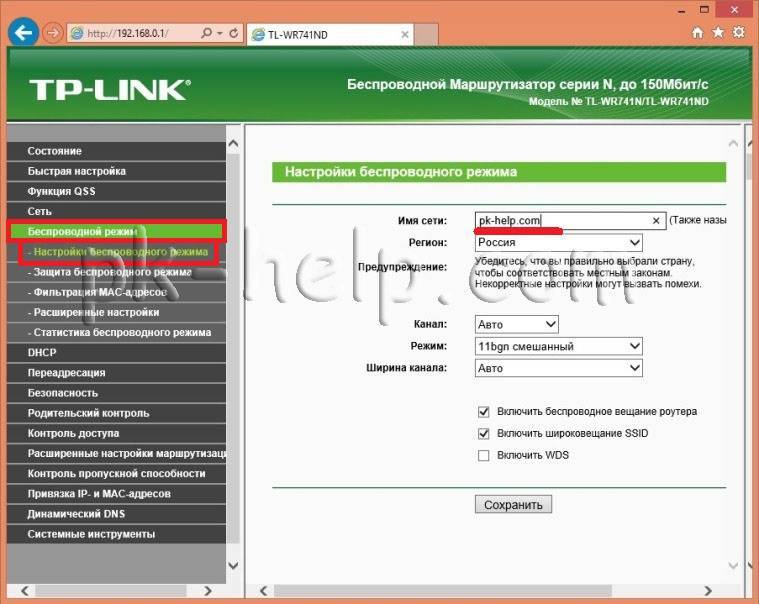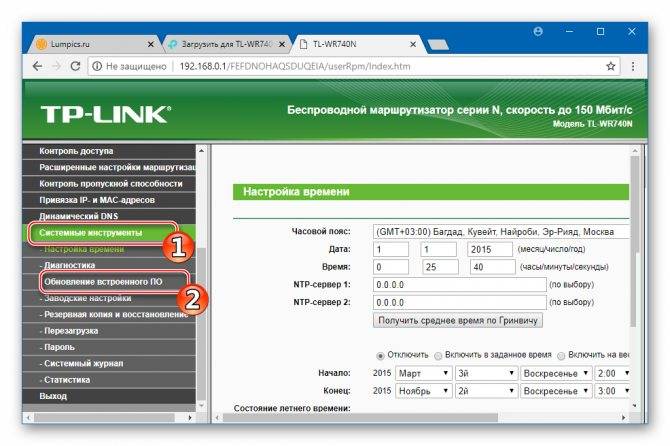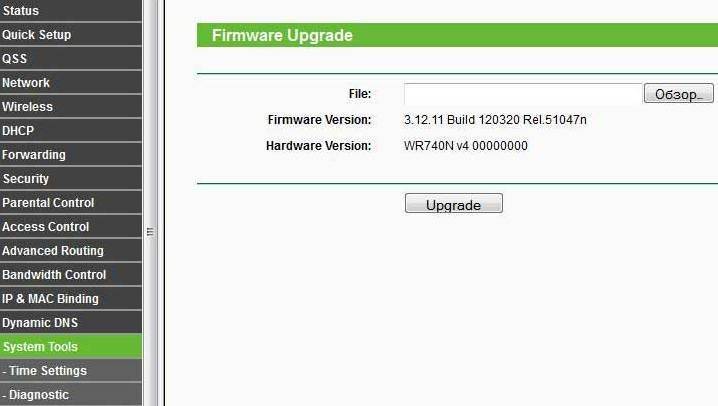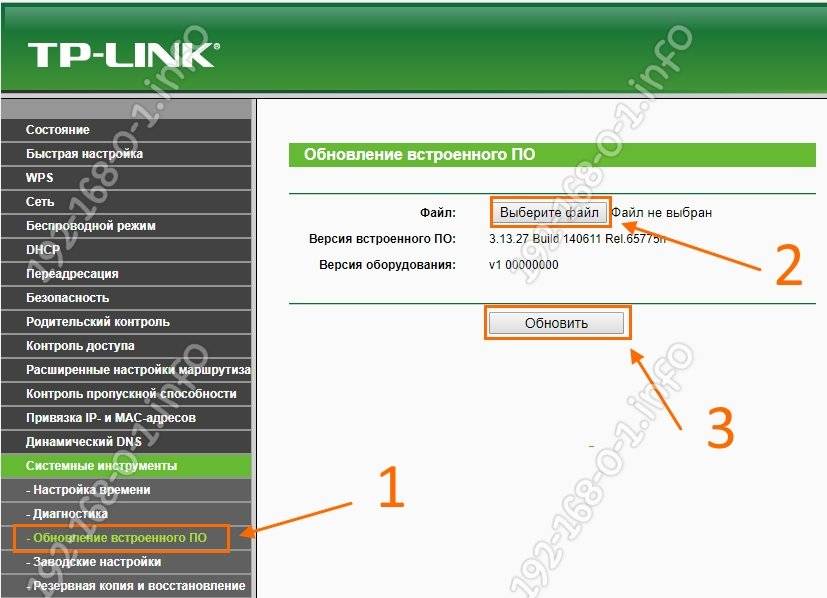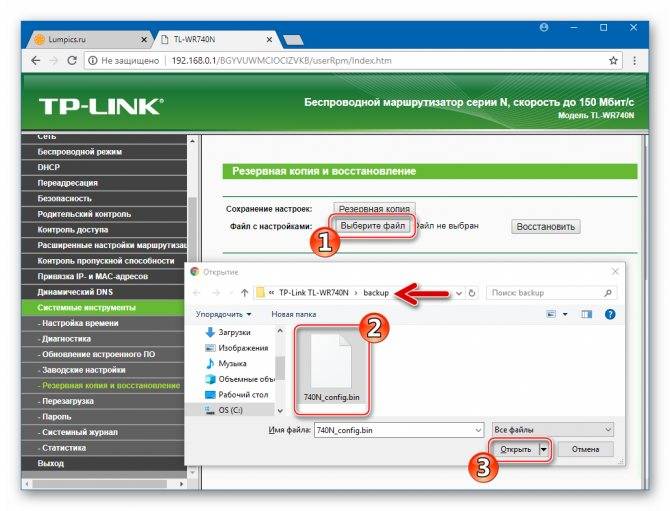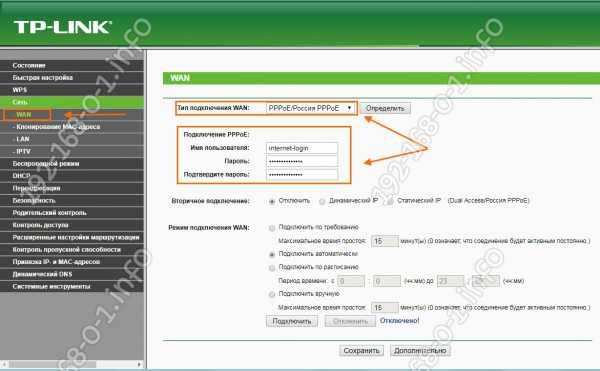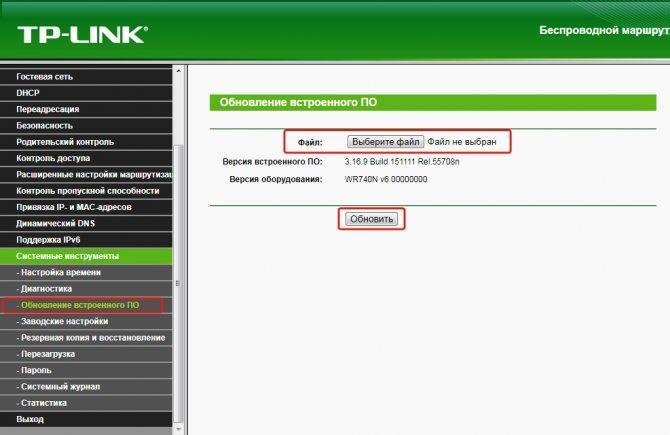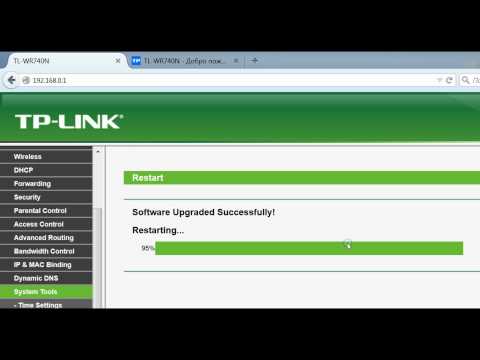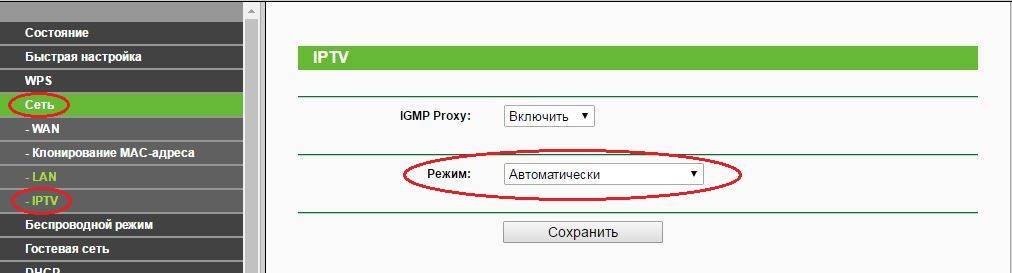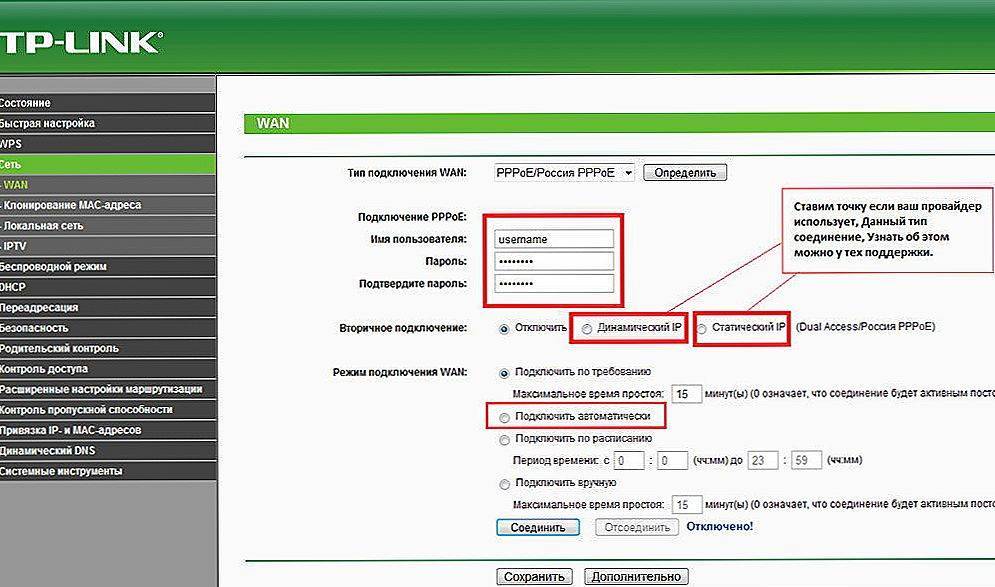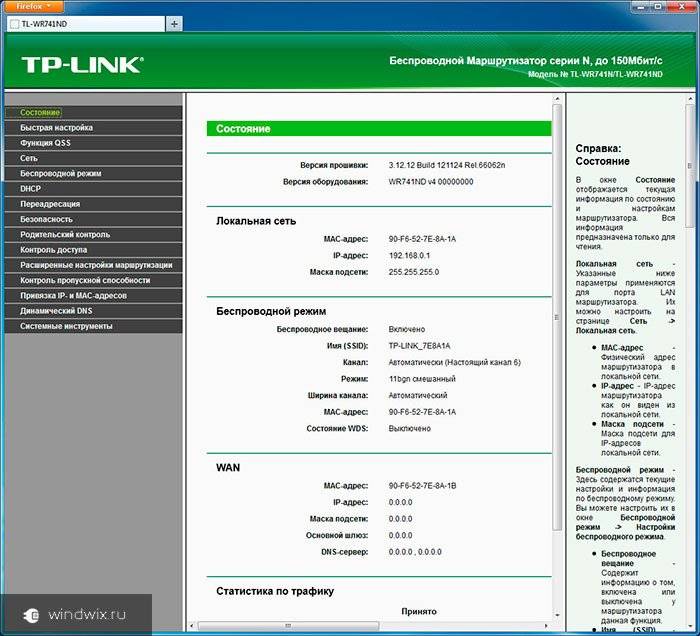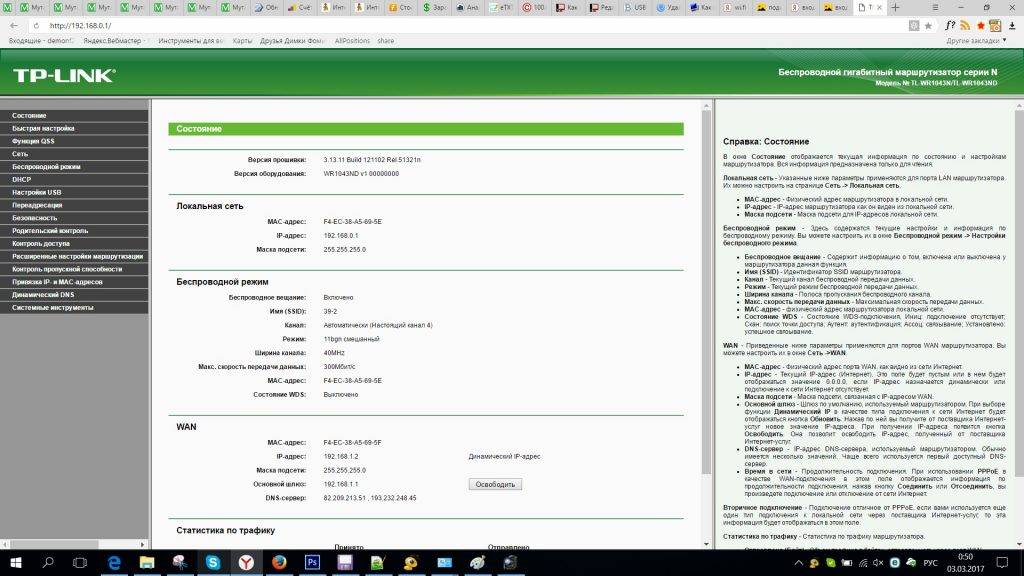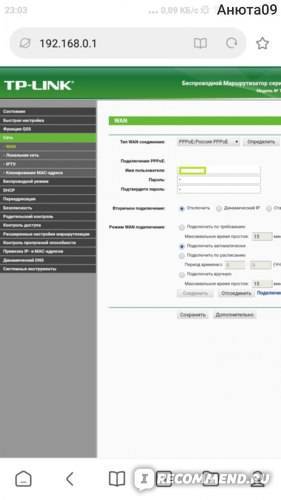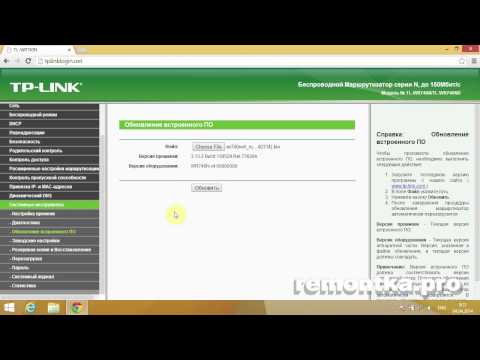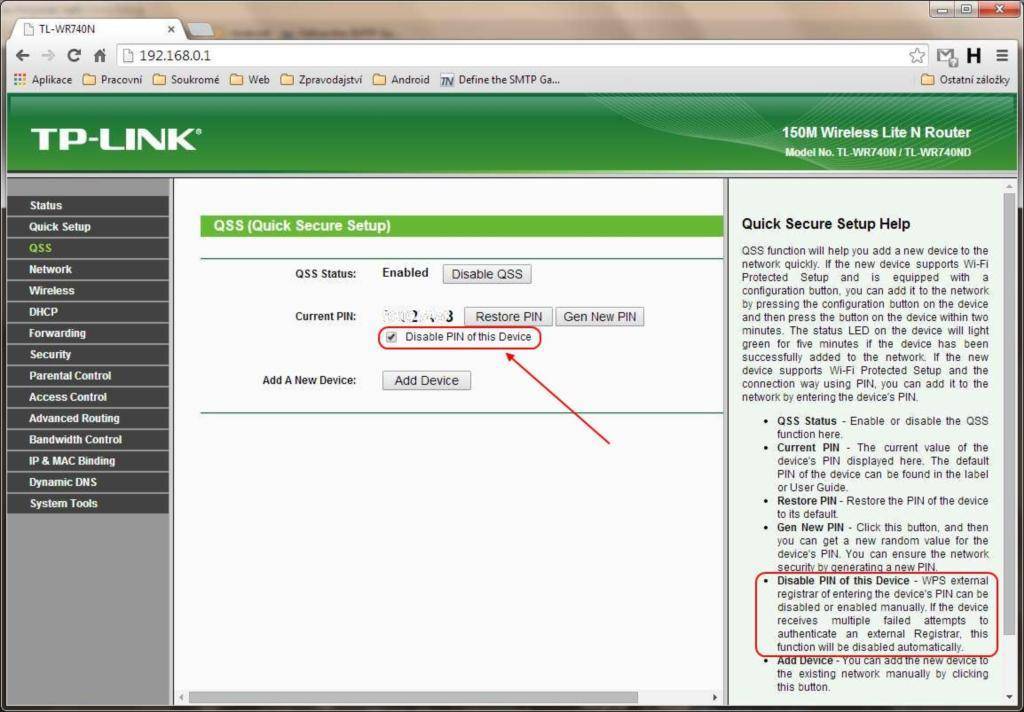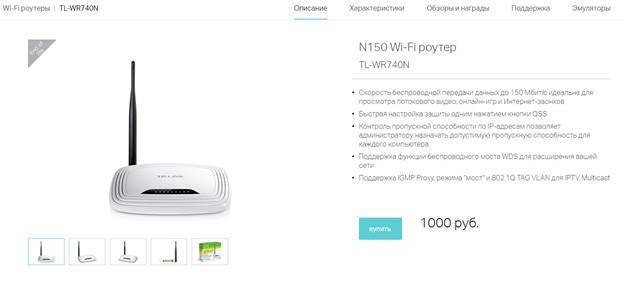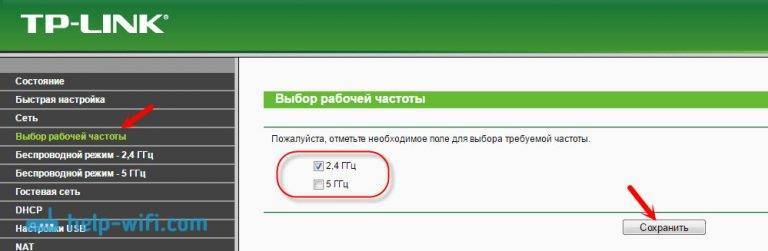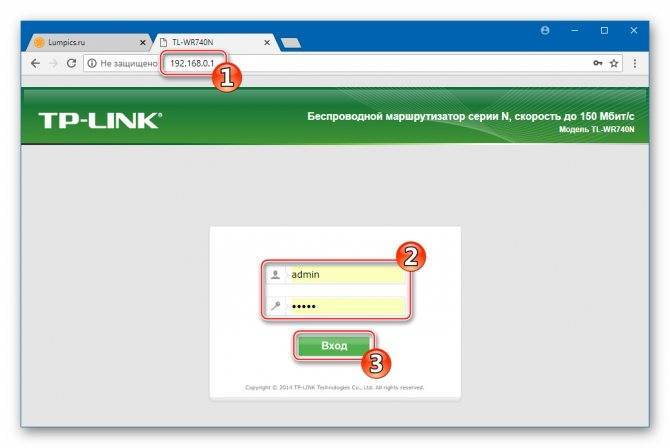Настройка переадресации
Переадресация позволяет пользователю организовать сервер, расположенный за межсетевым экраном маршрутизатора. Для её настройки:
- Откройте «Расширенные настройки», далее выберите «Переадресация» и «Виртуальные серверы».
- В открывшемся окне нажмите «Добавить новый…».
- В поле Service Port введите номер порта, на который будет производиться переадресация, в формате ХХ или ХХ-ХХ.
- В поле IP введите IP-адрес устройства, на которое будет настроена переадресация.
- В поле Protocol выберите нужный вам протокол.
- В поле Status поставьте Enabled.
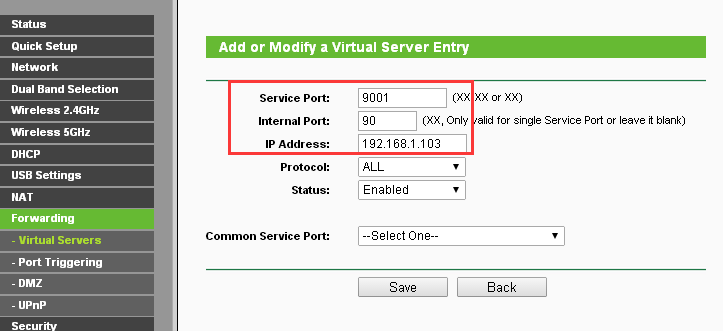
Если вы не знаете точно, как работает эта функция, лучше откажитесь от неё — она предназначена для относительно продвинутых пользователей
Процесс обновления
Когда подготовительные процедуры будут заверены, можно переходить к обновлению прошивки. Сначала требуется войти в настройки роутера. Это можно сделать, указав в браузере один из следующих адресов:
- 168.0.1.
Если ресурс по указанному адресу будет недоступен, укажите IP-адрес: 192.168.1.1. Затем откроется страница с формой для входа. Чтобы изменить настройки роутера, необходимо в поле логин и пароль указать «admin». В том случае, если данные были предварительно изменены, следует указать их.
Важно отметить, что во время обновления и подключения к устройству, доступ к интернету необязателен. После ввода логина и пароля откроется веб-страница маршрутизатора
Чтобы загрузить новую прошивку, следует перейти к разделу «Системные инструменты». В раскрывшемся списке, требуется перейти к пункту «Обновление встроенного ПО».
На следующем шаге, необходимо в поле «Файл» кликнуть по кнопке «Обзор». Затем следует указать папку, в которой находится прошивка для tp link tl wr740n
Важно отметить, что выбранный документ должен содержать расширение «bin». Когда файл будет выбран, вам останется только нажать на кнопку «Обновить»
Сразу после нажатия на кнопку начнется процесс перепрошивки, который может занять несколько минут. Во время обновления может пропадать связь с устройством, а также будет высвечиваться на экране монитора сообщение «Сетевой кабель не подключен». Не нужно ничего предпринимать. Как только обновление будет завершено, доступ к маршрутизатору снова появится.
Чтобы убедиться в том, что обновление установлено, необходимо подключиться к роутеру, а затем посмотреть текущую версию.
Важные моменты при обновлении ПО
Если у вас назрела необходимость прошить маршрутизатор TP-LINK TL-WR740N, то помните о некоторых предосторожностях, связанных с этим процессом:
- Обновление программного обеспечения выполняется только по проводному подключению и только через LAN-порт. Не используйте для этого Wi-Fi, так как беспроводная сеть может дать кратковременный сбой, который непредсказуемо повлияет на установку микропрограммы.
- Рекомендуется также отключать от него все остальные приборы: проводные и беспроводные.
- Пока идёт обновление, не выключайте роутер, не перезагружайте его и не сбрасывайте настройки. Обязательно дождитесь окончания процесса — обычно он занимает не более 5 минут. По завершении обновления устройство перезагрузится и снова запросит авторизацию на веб-интерфейсе.
- Если ваш TP-LINK TL-WR740N был уже настроен, то после прошивки настройку придётся выполнить заново.
Многие пользователи сталкивались с тем, что в инструкциях по настройке для их аппарата приводятся скриншоты другого интерфейса. Он, конечно, похож и разобраться можно, но все же другой. И все это при том, что описывается настройка именно пользовательской модели роутера. Отличие интерфейса — это самый легко заметный признак другой прошивки
, но далеко не самый главный.
Прошивкой маршрутизатора
называется его встроенное программное обеспечение, которое отвечает за взаимодействие всех аппаратных составляющих, а также за передачу, прием и обработку данных. Часто устройства выпускаются с сырой прошивкой, и в процессе их эксплуатации возникают ошибки. Разработчики получают отчеты об ошибках, а также комментарии пользователей и исправляют проблемы и оптимизируют работу. Когда таких исправлений накапливается много, то выпускается новая версия программного обеспечения для роутера. Некоторые из них могут сами скачивать и обновлять ПО, но далеко не все. В этой статье будет описано то, как перепрошить TP-Link TL-WR740N.
Настройка подключения по DHCP
Если вы используете получение IP адреса по DHCP (автоматическое получение настроек), выберите Динамический IP, и маршрутизатор автоматически получит IP-параметры.
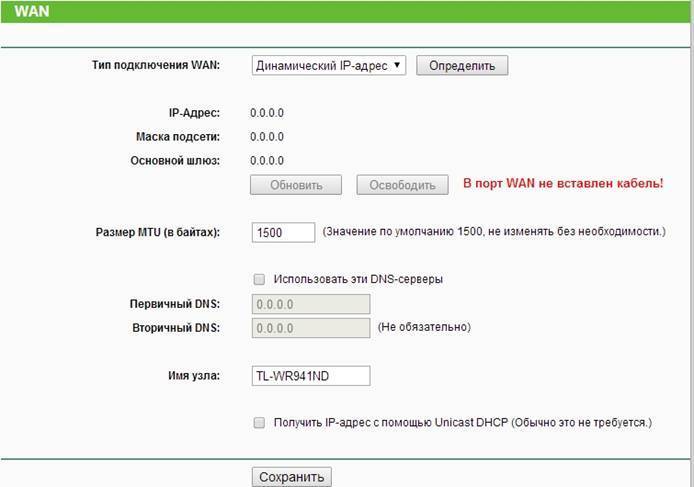
В этом окне показано как параметры WAN, включая IP-адрес, маску подсети, основной шлюз и так далее, динамически назначаются вашим провайдером. Чтобы обновить параметры, необходимо нажать кнопку Обновить. Чтобы сбросить значения, воспользуйтесь кнопкой Освободить.Размер MTU – Обычно значение MTU (максимального размера пакета) для большинства сетей Ethernet составляет 1500 байт. Рекомендуем не изменять это значение. Первичный DNS и Вторичный DNS назначаются автоматически. Использовать данную функцию при динамическом присвоении IP адресов не нужно.
Имя узла — Данная опция позволяет назначить имя узла маршрутизатора (не используется в вашей сети). Получить IP-адрес с помощью Unicast DHCP – DHCP-сервера некоторых поставщиков Интернет-услуг не поддерживают приложения широковещательной передачи (данная опция в вашей сети не используется). Нажмите кнопку Сохранить для сохранения настроек.
Прошивка DD-WRT
Когда я столкнулся с необходимостью прошивки своего старого TP-link TL-WR841N мой выбор пал на DD-WRT. На сайт разработчиков я забрел случайно, когда пытался выяснить характеристики своего Wi-Fi роутера, которые нигде не указываются (стыдно ведь!).
Прошить можно любой роутер, под который уже есть прошивка в базе. Заходим на сайт DD-WRT, кликаем Router Database. На момент написания статьи в базе 814 моделей, под которые прошивка доступна для скачивания.
В поисковую строку вводим название своего роутера полностью, либо только производителя. Я ввожу TP-link 841 и получаю 9 записей, где:
- Manufacturer — производитель (D-link, TP-link, Asus и.т.д)
- Model — Модель роутера
- Revision — Ревизия! Будьте внимательны, на наклейке и коробке роутера указывается ревизия. Под одной моделью роутеры выпускаются не один год и в них меняется начинка, меняются компоненты. Соответственно под разные ревизии разные прошивки. По факту это уже другой роутер и прошивка не стартанет. Получим кирпич.
- Supported — поддерживается ли ревизия прошивкой. Последняя ревизия 841 пока не пашет.
- Activation required — Требуется активация. На то, что у нас продается я не встречал ни одной записи где она требуется.
У меня ревизия роутера 11.x. Открываю строку со своей ревизией и вижу два основных блока. Блок с характеристиками роутера (1), блок загрузки прошивки (2).
- Webwert to Stock — файл для отката с DD-WRT на официальную прошивку.
- DD-WRT Factory image — файл для прошивки c официальной на DD-WRT
- DD-WRT Webupgrade — обновление DD-WRT до DD-WRT свежей версии.
Все манипуляции производятся через веб-интерфейс в разделе обновления ПО вашего маршрутизатора. Никаких проводов и пайки. Всегда есть возможность безболезнено вернуться на сток. Вероятность получить кирпич минимальна при правильном подборе ревизии и модели своего маршрутизатора.
Всем удачной прошивки!
P.S. Почему Tp-Link TL-WR841N на этой стабильной прошивке я сменил на Xiaomi 3G.
Как обновить прошивку маршрутизатора TL-WR740N?
Поэтому, перед прошивкой обеспечьте компьютер, с которого загружается новая прошивка для роутера TL-WR740N бесперебойником, например, подключив к устройству наподобие UPS. От отключения электроэнергии не застрахован никто, и, если в во время обновления микрокода питание отключится, есть вероятность в 95% роутер TP-Link TL-WR740N придется аккуратно паковать в коробочку и везти в сервис.
До начала перепрошивки вытащите все соединительные шнуры от роутера, оставив только кабель от ПК, через которого будет делатся прошивка. Очень нежелательно, чтобы на этапе обновления к роутеру посылались сигналы на передачу сигналов. Не все роутера как положено откликаются на такие пакеты в процессе перепрошивки. Чтобы этого не случилось, производите обновление, загрузившись в safe mode режиме с поддержкой сети. Таким образом вы будете знать, что никакая программа не полезет в интернет за апдейтом или по другой причине.
Сбросьте настройки роутера, как правило это можно сделать, нажав кнопку «Reset», расположенную сзади корпуса роутера. Дело в том, что после прошивки программного обеспечения в 50% случаев роутер приходится настраивать сначала во избежание несовместимости с файлом конфигурации, сделанным старыми версиями прошивки.
Для начала необходимо скачать файл прошивки
с сайта.
После загрузки распаковать архив на жесткий диск.
Далее войти в панель управления роутером TP-Link TL-WR740N
. Для этого наберитерутера в созданной им подсети, по адресу: 192.168.0.1. В полях Имя пользователя и Пароль укажитеadmin .
Внимательно проверьте соответствие загруженной с сайта производителя прошивки с вашим роутером. Наверное, вы будете удивлены, узнав, что даже сегодня не все производители позаботилась снабдить свои рутеры алгоритмом определения прошивки. Естественно то, что если прошивка роутера TP-Link TL-WR740N изменить на firmware от аналогичного рутера, рутер перестанет работать и, как правило, его придется относить в сервисный центр.
Нажмите System Tools — Firmware Upgrade
, нажмите кнопку Обзор, чтобы выбрать прошивку, которую Вы распаковали из архива. Например, файлwr740nv4_en_3_12_11_up(120320).bin .
Нажмите кнопку Upgrade
. Устройство автоматически перезагрузится, после того как прошивка будет установлена. Необходимо будет подождать 2-3 минуты.
Нажмите Status, чтобы убедиться, что прошивка установлена.
После обновления маршрутизатора и сообщения об успешном ее окончании выключите и включите его, и потом заново вбейте настройки, выданные Вашим интернет-провайдером.
Время от времени следует обновлять микропрограмму устройства, с целью избежания проблем в его работе
А если ваш роутер TP-LINK TL-WR740N уже настроен и работает, но вы наблюдаете периодические обрывы связи с провайдером, потерю беспроводной сети или другие сбои, то один из вариантов решения проблемы — снова прошить устройство.
Пошаговая, быстрая настройка роутера TP-LINK с помощью программы
Роутер пока не подключаем. Берем диск, вставляем его в привод компьютера, или ноутбука. Если утилита не запустится автоматически (у меня не запустилась), то открываем “Компьютер”, или “Этот компьютер” (в Windows 10), затем открываем “CD-дисковод”, и запускаем файл “Autorun.exe”.
Откроется мастер быстрой настройки. Все делаем строго по инструкциям. Наводим мышкой на нашу модель (в моем случае это TL-WR740N), и выбираем “Мастер быстрой настройки”.
Откроется окно уже самого мастера. Выбираем русский язык (если он есть), и нажимаем “Начало”.
Внимание! В этот момент утилита сама отключит Wi-Fi на вашем ноутбуке, если он есть. Что бы он не мешал нам в настойке маршрутизатора
В окне мастера настройки мы увидим инструкцию, в которой будет сказано, что нам нужно подключить роутер к компьютеру по кабелю. Кабель используем тот, который был в комплекте. Нажмите “Далее”.
Следующий шаг – подключение интернета к роутеру. Подключите в WAN разъем кабель от вашего интернет-провайдера, или ADSL модема. После подключения нажимаем на кнопку “Далее”.
На следующей странице, мастер настройки попросит нас подключить питание к маршрутизатору. Подключаем адаптер питания, включаем его в розетку. Если индикаторы на передней панели не загорятся, то проверьте, включено ли питание кнопкой на роутере (если такая кнопка есть, в TL-WR740N ее например нет). Нажимаем кнопку “Далее”.
Увидим описание работы индикаторов роутера TP-LINK, по которым можно определить правильно ли подключен роутер, и правильно ли он работает.
На этом шаге, вы можете столкнуться с проблемой, когда роутер не видит интернет. Кабель, который подключен в WAN разъем. По этой проблеме есть отдельная статья: роутер не видит интернет кабель.
Нажимаем “Далее”.
Начнется проверка сетевого адаптера, и состояния сети.
Если в процессе этой проверки вы увидите сообщение, что настройка невозможна, и нужно проверить подключение маршрутизатора, то отключите антивирус (или встроенный в него брандмауэр). Я пока полностью не отключил свой Dr.Web, то появлялась ошибка при проверке параметров. Возможно, с вашим антивирусом таких проблем не возникнет.
Ждем, пока проверка закончиться успешно, и нажимаем “Далее”.
Установка маршрутизатора завершена. Утилита Easy Setup Assistant перейдет к настройке роутера.
Как обновить ПО TP-Link TL-WR740N и с какого ресурса ег скачать?
Решили самостоятельно перепрошить роутер TP-Link TL-WR740N – тогда позаботьтесь об установке бесперебойного источника питания на компьютер, с которого будет происходить загрузка новой версии прошивки. От внезапного отключения электричества никто не застрахован, и если питание роутера выключиться во время обновления кода, то есть большая вероятность потери работоспособности прибора. После чего восстанавливать его придется работникам сервисной службы.
Перед проведением работ необходимо:
- извлечь все провода из роутера, оставив только кабель, ведущий к ПК;
- подсоединить UPS устройство к компьютеру.
На этапе обновления ПО TP-link нужно следить, чтобы к прибору не посылались сигналы на передачу данных, так как не все роутеры должным образом отзываются на пакетные сигналы такого рода во время процесса прошивки. С этой проблемой можно справиться в два счета. Для этого все обновления закачивайте в режиме «safe mode». Это поможет избавиться от незапланированных скачиваний различных дополнений и обновлений установленных на ПК программ.
Перед установкой новой прошивки на роутеры Tp-link не забудьте сбросить настройки роутера, так как в большинстве случаев после установки нового ПО прибор нужно настраивать с нуля. Все дело в том, что старая версия прошивки, может быть несовместима с новым файлом конфигурации. Для этого нажмите кнопку «reset button».
Она находиться на задней панели прибора
Теперь нужно загрузить новый драйвер TP-Link TL-WR740N. Лучше скачать дрова официального ресурса компании.
На главной странице сайта выберите вкладку «Поддержка», далее кликните по иконке «Загрузки»
В открывшемся меню нужно выбрать модель роутера. Чтобы прошить TP-Link TL-WR740N, можно воспользоваться поиском по странице. Для этого необходимо нажать две клавиши одновременно «Ctrl»+«F». Как только вы нашли заданную модель прибора, сразу кликните по его названию.
Перед вами откроется окно, предлагающее обновить прошивку роутера TP-Link TL-WR740N.
Пользователю потребуется ввести «аппаратную версию прибора»
Чтобы узнать версию роутера, потребуется рассмотреть наклейку с тыльной стороны прибора. Именно на ней, рядом с моделью будет указана искомая цифра.
На рисунке можно увидеть пример, где версия устройства «Ver 4.22»
Теперь на экране появится перечень ПО, с помощью которого можно перепрошить роутер Tp-Link. В начале списка можно увидеть последнюю версию прошивки, именно ее нужно:
- загрузить на компьютер;
- распаковать файлы.
Подготовка к перепрошивке
Столкнувшись с необходимостью обновления маршрутизатора, многие пользователи не знают как перепрошить роутер tp. На самом деле справится с задачей несложно, но предварительно нужно подготовиться
Важно отметить, что необходимо позаботиться о том, чтобы не пропало питание. Иначе произойдет серьезный сбой, после которого не поможет даже установочный диск с дополнительными утилитами
Итак, вам нужно:
- Подключить к роутеру источник бесперебойного питания;
- Выдернуть из маршрутизатора все сетевые кабеля, кроме того провода, который подключен к вашему компьютеру.
Перед тем, как приступить к обновлению, устройство необходимо сбросить. Это необходимо для того, чтобы не возникло конфликта, когда вы будете устанавливать микропрограмму. Сброс можно сделать при помощи кнопки «reset button». Она расположена рядом с портами. Чтобы ее нажать, необходимо воспользоваться иголкой.
FAQ
- Как узнать или изменить пароль беспроводной сети на устройствах TP-Link
04-11-20182105374 - Как изменить IP-адрес беспроводного маршрутизатора TP-Link
01-27-20171443101 - Как открыть порты у беспроводного маршрутизатора TP-Link?
08-31-2011679273 - Как открыть порты на беспроводном маршрутизаторе TP-Link для работы с Xbox Live?
08-31-2011151877 - Почему на моём роутере не работает перенаправление (проброс) портов?
11-21-2016226975 - Как настроить маршрутизатор TP-Link серии N в качестве точки доступа?
04-18-20193526174 - Как обновить встроенное программное обеспечение маршрутизатора TP-Link?
01-31-20201164565 - Как восстановить заводские настройки устройства TP-Link с помощью кнопки WPS/RESET
04-22-20132400960 - Наиболее частые вопросы относительно скорости маршрутизаторов TP-Link
10-28-2019359583 - Как настроить функцию клонирования MAC-адреса у беспроводного маршрутизатора TP-Link?
08-31-2011170571 - Почему я не могу подключиться к интернету после успешного подключения к беспроводной сети TP-Link?
01-11-2017936056 - Как использовать функцию контроля пропускной способности на беспроводном маршрутизаторе TP-Link?
05-28-2019805765 - Как настроить статическую маршрутизацию на беспроводном роутере?
05-28-2019227579 - Как узнать IP-адрес роутера TP-Link?
04-30-2019985424 - Как настроить функцию удаленного управления беспроводным маршрутизатором TP-Link?
08-31-2011543791 - Почему я не могу подключиться к Интернету после подключения маршрутизатора TP-Link к моему модему
04-18-20192385718 - Как настроить основные параметры беспроводной передачи данных беспроводного маршрутизатора TP-Link?
04-18-20195460598 - Что делать при нестабильной работе беспроводной сети маршрутизатора/маршрутизатора с модемом?
04-18-2019762107 - Как настроить фильтр MAC-адресов беспроводной сети на беспроводном маршрутизаторе?
12-22-2015478573 - Как обезопасить/защитить мою беспроводную сеть с помощью WPA-PSK/WPA2-PSK при использовании беспроводного маршрутизатора TP-Link 11N?
08-31-2011414101 - Что делать, если мой маршрутизатор TP-Link получил сетевой IP-адрес, но доступ в Интернет отсутствует? (Для DSL или кабельного широкополосного подключения)
03-24-2016270000 - Как увеличить скорость или радиус беспроводной передачи данных?
03-25-2016722739 - Почему я не могу получить доступ к Интернету после успешного подключения к беспроводной сети маршрутизатора TP-Link (MAC OS)?
01-05-2017311788 - Как посмотреть системный журнал беспроводного маршрутизатора TP-Link?
08-31-2011256064 - Как при ошибке подключения по PPPoE диагностировать проблему через системный журнал?
01-11-201783237 - Как подключить маршрутизатор TP-Link через модем, используя PPPoE?
04-06-20161474103 - Application Requirement/Choose WAN Connection Type on my TP-Link router
04-17-201966833 - Как настроить резервацию адресов на беспроводном маршрутизаторе TP-Link
08-31-2011318840 - Как подключить маршрутизатор TP-Link через кабельный модем?
04-04-2016679037 - Что делать, если вы забыли пароль маршрутизатора?
03-24-20162491462 - What should I do if internet speed is slow when the device is connected to the router’s wireless network
04-03-2019459332 - Как выполнить привязку IP адреса к МАС на маршрутизаторе TP-Link?
08-31-2011233872 - Application Requirement/Internet Access Control
10-17-201767163 - Как настроить функцию WDS на маршрутизаторах TP-Link, поддерживающих стандарт 11n?
01-25-20171304081 - Как использовать функцию родительского контроля на беспроводном маршрутизаторе N?
08-31-2011282502 - Как подключить маршрутизатор TP-Link через модем, используя Динамический IP?
03-30-2016532664 - How to find the wireless key on the 11N router?
09-13-2016443395 - Как настроить функцию DDNS (DynDNS) на беспроводном маршрутизаторе?
08-31-2011331553 - How to protect your TP-Link network devices from potential attacks?
07-29-201640257 - Как подключить маршрутизатор TP-Link через модем со Статическим IP?
04-04-2016176697 - How to Setup DDNS (No-IP) on TP-Link Wireless Router?
05-25-2016175555 - Как настроить блокирование веб-сайтов в контроле доступа?
08-31-2011588309 - Как уменьшить значение параметра MTU size у маршрутизатора TP-Link?
08-31-201178046 - Почему я не могу зайти на страницу веб-утилиты настройки, если я использую ESEТ NOD 32?
03-27-201347345 - Как проверить подключения компонентов вашей сети на маршрутизаторе?
08-31-2011127770 - Application Requirement/ Parental Control
03-20-201432717 - Как обезопасить/защитить мою беспроводную сеть с помощью WEP шифрования при использовании беспроводного маршрутизатора TP-Link 11N?
08-31-2011153344
Подготовка к перепрошивке
Столкнувшись с необходимостью обновления маршрутизатора, многие пользователи не знают как перепрошить роутер tp. На самом деле справится с задачей несложно, но предварительно нужно подготовиться
Важно отметить, что необходимо позаботиться о том, чтобы не пропало питание. Иначе произойдет серьезный сбой, после которого не поможет даже установочный диск с дополнительными утилитами
Итак, вам нужно:
Подключить к роутеру источник бесперебойного питания;
Выдернуть из маршрутизатора все сетевые кабеля, кроме того провода, который подключен к вашему компьютеру.
Перед тем, как приступить к обновлению, устройство необходимо сбросить. Это необходимо для того, чтобы не возникло конфликта, когда вы будете устанавливать микропрограмму. Сброс можно сделать при помощи кнопки «reset button». Она расположена рядом с портами. Чтобы ее нажать, необходимо воспользоваться иголкой.
Прошивка TP-link TL-WR741ND и TP-link TL-WR740N
Появился у меня роутер Tp-link TL-WR740N, написал инструкцию по настройке, и решил подготовить инструкцию по его прошивке. Рассмотрим обновление программного обеспечения на двух маршрутизаторах: Tp-link TL-WR740N, и Tp-link TL-WR741ND. Так как эти модели практически одинаковые, и сам процесс прошивки там ничем не отличается. У нас на сайте уже есть общая инструкция по обновлению ПО на роутерах Tp-Link. Но так как это очень популярные модели, то решил все подробно рассмотреть именно на их примере.
Сейчас я покажу как правильно подобрать, и скачать прошивку с сайта Tp-Link, и как залить ее в маршрутизатор. Обновлять прошивку роутера конечно же нужно. Улучшения, более стабильная работа, и все такое. Чего Tp-link TL-WR741ND как раз иногда не хватает. Писал об этом здесь. Но, роутеры эти не просто так стали такими популярными. Они полностью соответствуют своей цене, и отлично справляются с множеством задач.
Процесс обновления
Когда подготовительные процедуры будут заверены, можно переходить к обновлению прошивки. Сначала требуется войти в настройки роутера. Это можно сделать, указав в браузере один из следующих адресов:
- 168.0.1.
Если ресурс по указанному адресу будет недоступен, укажите IP-адрес: 192.168.1.1. Затем откроется страница с формой для входа. Чтобы изменить настройки роутера, необходимо в поле логин и пароль указать «admin». В том случае, если данные были предварительно изменены, следует указать их.
Важно отметить, что во время обновления и подключения к устройству, доступ к интернету необязателен. После ввода логина и пароля откроется веб-страница маршрутизатора
Чтобы загрузить новую прошивку, следует перейти к разделу «Системные инструменты». В раскрывшемся списке, требуется перейти к пункту «Обновление встроенного ПО».
На следующем шаге, необходимо в поле «Файл» кликнуть по кнопке «Обзор». Затем следует указать папку, в которой находится прошивка для tp link tl wr740n
Важно отметить, что выбранный документ должен содержать расширение «bin». Когда файл будет выбран, вам останется только нажать на кнопку «Обновить»
Сразу после нажатия на кнопку начнется процесс перепрошивки, который может занять несколько минут. Во время обновления может пропадать связь с устройством, а также будет высвечиваться на экране монитора сообщение «Сетевой кабель не подключен». Не нужно ничего предпринимать. Как только обновление будет завершено, доступ к маршрутизатору снова появится.
Чтобы убедиться в том, что обновление установлено, необходимо подключиться к роутеру, а затем посмотреть текущую версию.
Installation
Note: Recent versions of the original firmware check against wrong files before flashing and might tell you “Error Code: 18005 Upgrade unsuccessfully because the version of the upgraded file was incorrect. Please check file name.”. Fortunately you can easily trickt it — it seems to check only the file name of the uploaded new image. Simply rename the OpenWrt image file to the names of one of the files provided by TP-Link, e.g. wr740nv1_en_3_12_4_up(100910).bin .
Flash Layout
Please check out the article Flash Layout for explanations.
Note: Below is the kernel log from the unmodified Attitude Adjustment (12.09-beta) generic WR740N v4 image firmware, showing the Flash Layout of the WR740N v4.23
Note: Below is the kernel log from stock firmware showing the Flash Layout of the WR740N v6.00